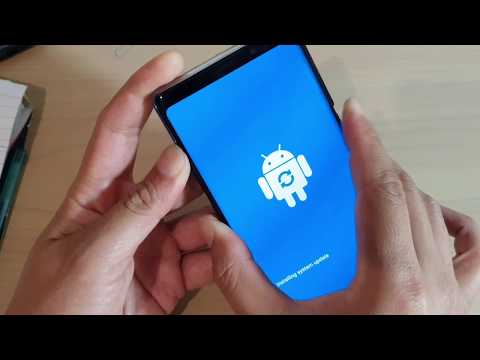
Turinys
- 1 problema: Kaip pataisyti „Galaxy Note8“, turinčią blogus jutiklius įdiegus naujinį
- 2 problema: „Galaxy Note8 Photo“ programa nuolat pasirodo po atnaujinimo, failai neperduodami į kompiuterį
Sveiki, „Android“ gerbėjai! Šiandien pateiktame trikčių šalinimo straipsnyje atsakoma į galimą iškylančią # GalaxyNote8 problemą - jutikliai neveikia po atnaujinimo. Mes vis dar pradedame tyrinėti šią problemą, tačiau kol kas panašu, kad ši problema turi įtakos tik „Note8“ įrenginiams tam tikrame regione. Toliau skaitykite toliau, jei taip pat susiduriate su ta pačia bėda.
1 problema: Kaip pataisyti „Galaxy Note8“, turinčią blogus jutiklius įdiegus naujinį
Mano „Galaxy Note 8 CSC: XTC (Philippines)“, padaryta Vietname, prasideda „Iris“ skaitytuvo klaida ir visi jutikliai nebeveikia, nes programinės įrangos atnaujinimas sukelia „Samsung“ problemą. buvo išbandyti visi jūsų pasiūlymai šiose svetainėse, tačiau nė vienas iš jų neveikia. Nuėjau į „Samsung“ paslaugų centrą, jie sakė, kad tai turi būti pagrindinės plokštės problemos ir ją reikia pakeisti. bet tai tokia nesąmonė, nes ankstesnėje programinėje įrangoje ji veikia puikiai. pagrindinės plokštės pakeitimas kainavo apie 400 USD, o tai yra taip brangu. Šiuo metu mano įrenginiui nebegalioja garantija, todėl jis blogas.
Sprendimas: Vis daugiau „Note8“ naudotojų naudojasi ta pačia patirtimi kaip ir jūsų, todėl tai turi būti kodavimo problema. Mes jau susisiekėme su „Samsung“ dėl šios problemos, tačiau jie dar neatsakė į mūsų užklausą. Manome, kad jie vis dar bando surinkti tiek informacijos, kiek mes šiuo metu, todėl nėra oficialaus šios problemos sprendimo. Remiantis mūsų pačių pradiniu tyrimu, dauguma atvejų yra padaliniai Azijoje ir Viduriniuose Rytuose. Tai gali būti konkretaus vežėjo problema, kaip ir kai kuriose „Samsung Galaxy“ laidose anksčiau. Taip pat yra tikimybė, kad ši problema gali paveikti tik tam tikrą „Galaxy“ įrenginių partiją.
Gamykliniai nustatymai
Šiuo metu dar nėra veiksmingo būdo ištaisyti šią klaidą, todėl mums belieka išbandyti visus įmanomus sprendimus.
Daugeliu atvejų gamyklinių duomenų atkūrimas yra nenaudingas, tačiau jei dar neišbandėte, siūlome tai padaryti iškart. Štai kaip tai padaryti:
- Sukurkite atsarginę duomenų kopiją.
- Išjunkite įrenginį. Tai yra svarbu. Negalėsite pasiekti atkūrimo režimo, jei įrenginys nebus išjungtas.
- Paspauskite ir palaikykite garsumo didinimo klavišą ir „Bixby“ klavišą, tada palaikykite paspaudę maitinimo mygtuką.
- Kai pasirodys žalias „Android“ logotipas, atleiskite visus klavišus („Installing system update“ bus rodoma apie 30–60 sekundžių, kol bus rodomos „Android“ sistemos atkūrimo meniu parinktys).
- Kelis kartus paspauskite garsumo mažinimo mygtuką, kad paryškintumėte „wipe data / factory reset“.
- Paspauskite maitinimo mygtuką, kad pasirinktumėte.
- Spauskite garsumo mažinimo mygtuką, kol bus paryškinta „Taip - ištrinti visus vartotojo duomenis“.
- Paspauskite maitinimo mygtuką, kad pasirinktumėte ir pradėtumėte pagrindinį atstatymą.
- Baigus pagrindinį atstatymą, paryškinama „Perkraukite sistemą dabar“.
- Norėdami iš naujo paleisti įrenginį, paspauskite maitinimo mygtuką.
Perdarykite atsargų programinę-aparatinę įrangą
Mes negavome jokių atsiliepimų iš „Note8“ vartotojų, kurie galbūt sėkmingai išsprendė problemą mirksint, tačiau ir toliau rekomenduosime tai šiuo atveju, ypač todėl, kad „Samsung“ eina patogiu keliu siūlydama pakeisti pagrindinę plokštę. Mirksėdami telefono programinę-aparatinę įrangą atgal į žinomą darbinę versiją, tikimės, kad pavyks išspręsti problemą.
Mirksėjimas iš esmės yra procedūra, leidžianti „Android“ vartotojui rankiniu būdu įdiegti „Android“ į savo telefoną. Šios procedūros „Samsung“ nerekomenduoja dėl susijusios rizikos. Netinkamas prietaiso mirksėjimas gali pakenkti jo programinei įrangai, todėl norite tai padaryti atsargiai. Mirksintys telefono modelių vadovai gali šiek tiek skirtis, todėl prieš atlikdami tyrimą būtinai atlikite tyrimus. Prieš naudodamiesi tam tikru savo telefono modelio mirksinčiu vadovu, būtinai patikrinkite, ar daug žmonių jį išbandė ir ar sekė klaidas. Jei daugeliui iš jų kyla problemų dėl vadovo, tai tikriausiai dėl to, kad jis yra netikras ar klaidingas.
Be to, įsitikinkite, kad naudojate teisingą savo įrenginio programinės aparatinės įrangos versiją. Tai padaryti nėra paprasčiausias būdas užfiksuoti „Note8“. Geras mirksintis vadovas turėtų jums nurodyti reikalingus įrankius ir failus, kuriuos naudosite.
2 problema: „Galaxy Note8 Photo“ programa nuolat pasirodo po atnaujinimo, failai neperduodami į kompiuterį
Neseniai buvo atnaujintas mano telefonas ir turėjau palaukti kelias savaites, kol pasieksiu „Wi-Fi“, kad galėčiau jį atsisiųsti. Paprastai tai nėra problema, tačiau atnaujinus telefoną pradėjau pastebėti keletą keistų dalykų. Mano nuotraukų programa vis išlindo į langą sakydama, kad jis nustojo veikti, net kai nebuvau jo pasiekęs. Netrukus tai išsisprendė tik tada, kai spustelėjau paveikslėlį ar atidariau savo galeriją, bet nepastebėjau jokių problemų, kol bandžiau pasidalinti nuotrauka per „Facebook“ programą ir ji visiškai neatpažįsta nuotraukų iš bet kurios vietos. Šiandien nusprendžiau pabandyti juos įdėti į savo kompiuterį, o dabar mano MTP programa sako, kad ji sustojo ir nebegaliu net perkelti failų iš savo telefono į kompiuterį.
Sprendimas: Jei manote, kad problema kilo iškart įdiegus naujinį, tai yra galimi sprendimai, kuriuos galite padaryti.
Nuvalykite talpyklos skaidinį
Atnaujinimai kartais gali sugadinti sistemos talpyklą, dėl kurios kyla visų rūšių problemų. Norėdami įsitikinti, kad jūsų „Note8“ turi naują sistemos talpyklą, pabandykite išvalyti talpyklos skaidinį atlikdami šiuos veiksmus:
- Išjunkite įrenginį.
- Paspauskite ir palaikykite garsumo didinimo klavišą ir „Bixby“ klavišą, tada palaikykite paspaudę maitinimo mygtuką.
- Kai pasirodys žalias „Android“ logotipas, atleiskite visus klavišus („Installing system update“ bus rodoma apie 30–60 sekundžių, kol bus rodomos „Android“ sistemos atkūrimo meniu parinktys).
- Kelis kartus paspauskite garsumo mažinimo mygtuką, kad paryškintumėte „wipe cache partition“.
- Paspauskite maitinimo mygtuką, kad pasirinktumėte.
- Paspauskite garsumo mažinimo mygtuką, kol bus paryškinta „taip“, ir paspauskite maitinimo mygtuką.
- Kai valymo talpyklos skaidinys bus baigtas, paryškinamas „Perkraukite sistemą dabar“.
- Norėdami iš naujo paleisti įrenginį, paspauskite maitinimo mygtuką.
Įdiekite programų naujinius
Kitas geras dalykas, kurį reikia padaryti šiuo atveju, yra užtikrinti, kad visos jūsų programos būtų atnaujintos. Įdiegus sistemos naujinį dar nereiškia, kad atnaujinamos ir programos. Kartais nesuderinamumo problemos gali iškilti atnaujinus „Android“ į naujesnę versiją. Norėdami sumažinti to tikimybę, įsitikinkite, kad programos suderinamos ir su jūsų operacine sistema. Jei norite patikrinti programų naujinius per „Play“ parduotuvę:
- Atidarykite „Play Store“ programą.
- Viršutiniame kairiajame kampe palieskite „Daugiau nustatymų“ (trijų eilučių piktograma).
- Pasirinkite „Mano programos ir žaidimai“ ir atnaujinkite programas.
Jei turite programų, įdiegtų ne „Play“ parduotuvėje, įsitikinkite, kad jos suderinamos su „Android Oreo“. Jei nesate tikri, susisiekite su jų kūrėjais.
Patikrinkite, ar nėra blogos trečiosios šalies programos
Viena iš jūsų įdiegtų programų gali būti šios problemos priežastis. Norėdami patikrinti, norite iš naujo paleisti „Note8“ į saugųjį režimą. Telefonas, būdamas saugiuoju režimu, neleis vykdyti trečiųjų šalių programų. Taigi, jei jūsų įrenginys veikia tinkamai saugiuoju režimu, bet ne įprastu režimu, tai yra aiškus ženklas, kad problemą sukelia viena iš trečiųjų šalių programų.
Norėdami paleisti „Note8“ į saugųjį režimą:
- Išjunkite įrenginį.
- Paspauskite ir palaikykite maitinimo klavišą už modelio pavadinimo ekrano.
- Kai ekrane pasirodys „SAMSUNG“, atleiskite maitinimo mygtuką.
- Iš karto atleidę maitinimo mygtuką, palaikykite nuspaudę garsumo mažinimo klavišą.
- Toliau laikykite nuspaudę garsumo mažinimo mygtuką, kol įrenginys bus paleistas iš naujo.
- Saugus režimas bus rodomas apatiniame kairiajame ekrano kampe.
- Kai pamatysite saugųjį režimą, atleiskite garsumo mažinimo klavišą.
- Kelias valandas stebėkite telefoną ir pažiūrėkite, ar problemos išlieka.
Norėdami nustatyti, kuri iš jūsų programų kelia problemų, turėtumėte vėl paleisti telefoną į saugųjį režimą ir atlikti šiuos veiksmus:
- Paleiskite į saugųjį režimą.
- Patikrinkite, ar nėra problemos.
- Patvirtinę, kad kalta trečiosios šalies programa, galite pradėti pašalinti programas atskirai. Siūlome pradėti nuo naujausių, kuriuos pridėjote.
- Pašalinę programą iš naujo paleiskite telefoną į įprastą režimą ir patikrinkite, ar nėra problemos.
- Jei jūsų 8 pastaba vis dar kelia problemų, pakartokite 1–4 veiksmus.
Naudokite „Smart Switch“
Jei kyla problemų su kompiuterio tvarkyklėmis, taip pat galite pabandyti naudoti „Samsung Smart Switch“ failams perkelti. Tai yra oficiali „Samsung“ sukurta programa, kuri sklandžiai veikia tiek su „Windows“, tiek su „Mac“. Apsilankykite šiame puslapyje, kad sužinotumėte, kaip įdiegti „Smart Switch“ į kompiuterį.
Gamykliniai nustatymai
Galiausiai nedvejodami iš naujo nustatykite savo telefoną gamykloje, jei visi mūsų sprendimai nepavyks. Kaip iš naujo nustatyti „Note8“ gamykloje, atlikite pirmiau nurodytus veiksmus.

